
10 x 15 厘米(4 x 6 英寸)照片纸
既可以将
10 x 15 厘米 照片纸放到 HP all-in-one 的主进纸盒中,也可以放到可
供选用的背面进纸盒中(在日本,此附件称为
带自动双面打印附件的
Hagaki 纸盒。在其他地方,此附件称为
带小纸盒的
HP 自动双面打印附件)。
为获得最佳效果,请使用推荐的
10 x 15 厘米照片纸,并设置您的打印或复印
作业的纸张类型。详细信息,请参阅联机
“HP Image Zone 帮助”。
提示
为了防止纸张撕裂、起皱、卷曲或弯曲,应将所有纸张平放在密封袋中
保存。如果纸张存放不当,剧烈的温度和湿度变化可能会导致纸张卷
曲,从而无法在
HP all-in-one 上正常使用。
在主进纸盒中放入
10 x 15 厘米 照片纸
1
拆下出纸架。
2
从出纸架中取出所有纸张。
3
将一沓照片纸短边朝前、有光泽的一面朝下,放到进纸盒的最右边。向前
推照片纸,直到不能移动时为止。
如果使用的照片纸上有孔,则在加载照片纸时,将有孔的一边朝向您放
置。
4
将纸长和纸宽导纸板向里滑动直到其停靠到这摞照片纸的边缘。
不要在进纸架中放入过多的纸;确保这摞照片纸恰好可以放到进纸架中,
并且高度不超过纸宽导纸板的顶部。
第
5 章
34
HP Officejet 7300/7400 series all-in-one
放入
原
件和纸张
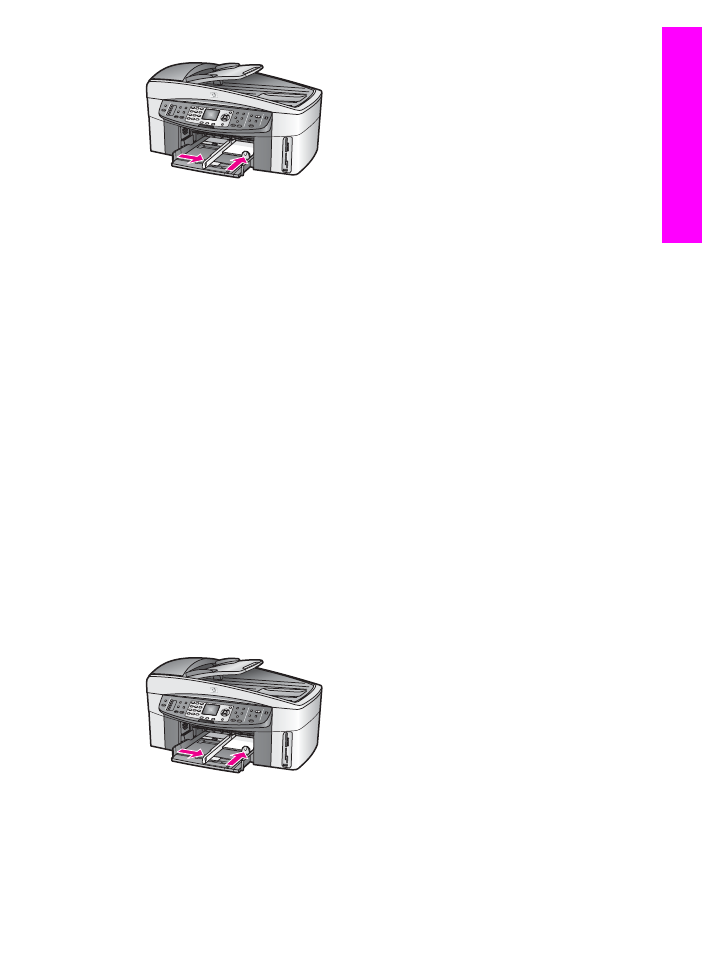
5
将出纸架放回原位
在可选的背面纸盒中放入
10 x 15 厘米 照片纸
➔ 本产品可以使用带小纸架的 HP 自动双面打印附件和
带自动双面打印附件的
Hagaki 纸架。有关在这两种附件中放入纸张的信
息,请阅读并按照附件自带的说明执行操作。